Olá! Eu sou Nilton Romani e nesta aula vou te mostrar, de forma prática, como catalogar sua coleção de moedas e cédulas no Sistema CCMBR — e também como ativar sua loja virtual personalizada.
📌 Primeiro passo: faça login
Estar logado é essencial, pois o sistema precisa saber em qual loja virtual os itens da coleção devem ser salvos.
Vou usar, como exemplo, um usuário criado especialmente para teste.
🔍 Acessando os catálogos
Depois de fazer o login, você pode entrar nos catálogos e buscar a moeda ou cédula desejada da mesma forma que mostramos na aula anterior.
Vou demonstrar usando o exemplo de uma moeda. Após localizar a peça, clique no botão "Catalogar".
🛠️ Informando o estado de conservação e imagem
Após clicar em "Catalogar", você poderá:
-
Selecionar o estado de conservação da peça.
-
Adicionar uma foto agora ou deixar para fazer isso mais tarde.
Caso precise editar ou corrigir a informação depois, basta acessar o menu lateral, clicar em “Configuração” > “Painel de Controle”, onde você encontrará:
-
O ícone da sua coleção de moedas (caso tenha pelo menos uma peça).
-
A opção de editar clicando no ícone do lápis ✏️ ou excluir clicando no X ❌.
🏬 Minha Loja e visibilidade da coleção
No menu superior, clique em "Minha Loja". Lá você verá sua coleção em tempo real:
-
Se você tiver 1 moeda, o sistema exibirá: “Coleção de Moedas (1)”
-
Ao adicionar mais peças, o número será atualizado automaticamente.
-
O mesmo acontece com cédulas: ao catalogar sua primeira, surgirá o botão “Coleção de Cédulas”.
🎨 Personalizando sua loja virtual
Sua loja vem, por padrão, com cores neutras e aparência básica.
Mas você pode:
-
Acessar “Configuração” > “Configurar Loja”.
-
Escolher cores, estilos e layout que combinem com sua identidade visual.
-
Deixar sua vitrine única e atrativa!
Comentário
| Imagem | Capitulos | Modulos
|---|---|
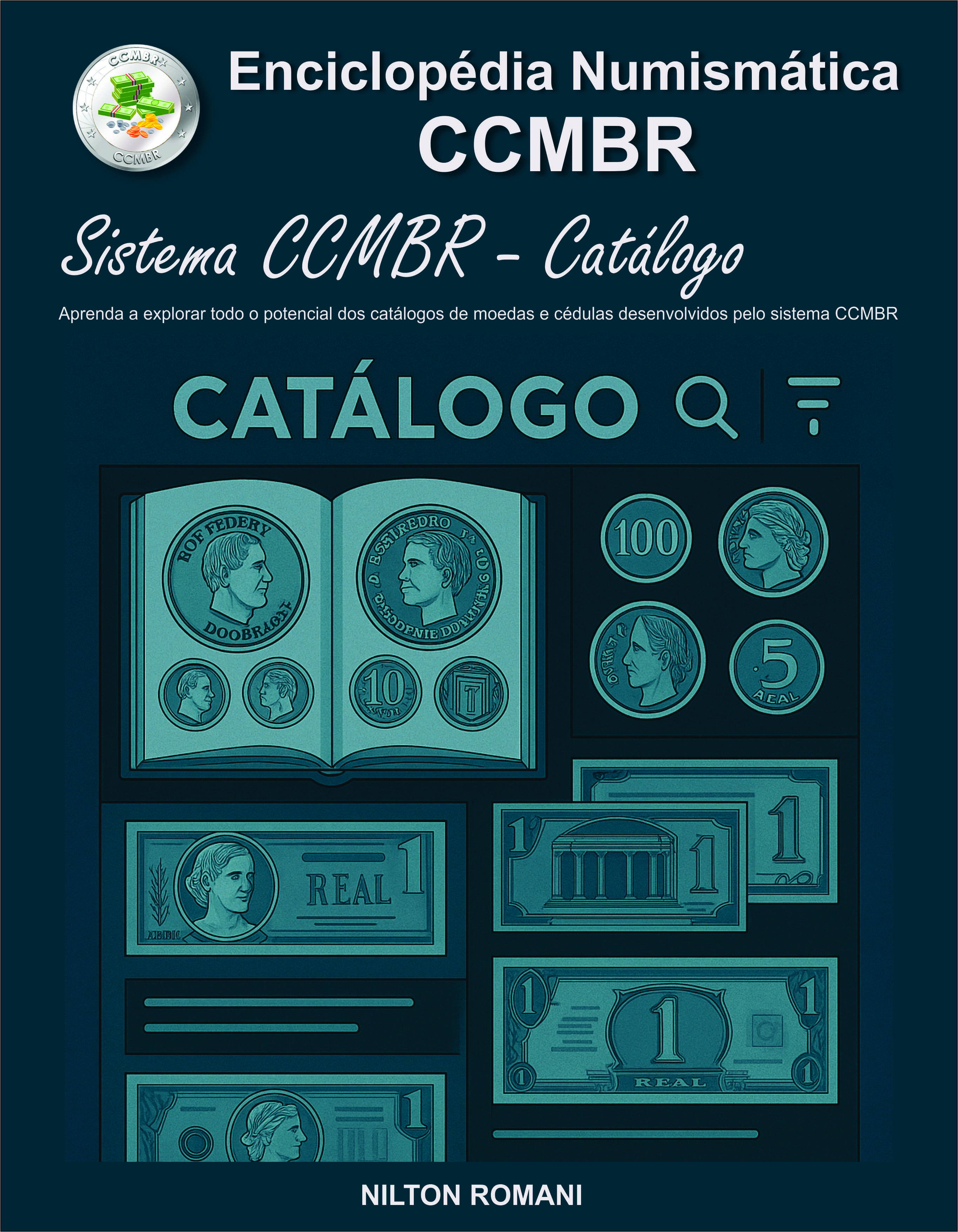 | Sumário |
 | Aula 1 - Curso Catálogos CCMBR |
 | Aula 2 - Curso Catálogos CCMBR |
 | Aula 3 - Curso Catálogos CCMBR |
 | Aula 4 - Curso Catálogos CCMBR |